Heim >häufiges Problem >Detaillierte Schritte zur Installation von Win7 auf einem ASUS-Laptop
Detaillierte Schritte zur Installation von Win7 auf einem ASUS-Laptop
- WBOYWBOYWBOYWBOYWBOYWBOYWBOYWBOYWBOYWBOYWBOYWBOYWBnach vorne
- 2023-07-09 16:37:143396Durchsuche
Mit der großen Verbesserung des Lebensstandards haben Laptops mittlerweile Einzug in die Häuser der Menschen gehalten, und ASUS-Laptops sind die Marke, nach der sich viele Benutzer sehnen, aber es ist unvermeidlich, dass das Computersystem abstürzt und nicht mehr funktioniert Win7-System? Als Nächstes zeigt Ihnen der Editor, wie Sie das Win7-System des ASUS-Notebooks neu installieren.
1. Laden Sie zunächst das One-Click-System-Neuinstallationstool von Xiaobai herunter, um eine U-Disk-Bootdiskette zu erstellen (Download-Adresse: http://www.xiaobaixitong.com), legen Sie Ihre U-Disk ein, wählen Sie den U-Disk-Modus und klicken Sie auf einen Klick um eine U-Disk-Boot-Disk-Platte zu erstellen.

2. Wählen Sie ein Betriebssystem aus, das Sie installieren möchten.
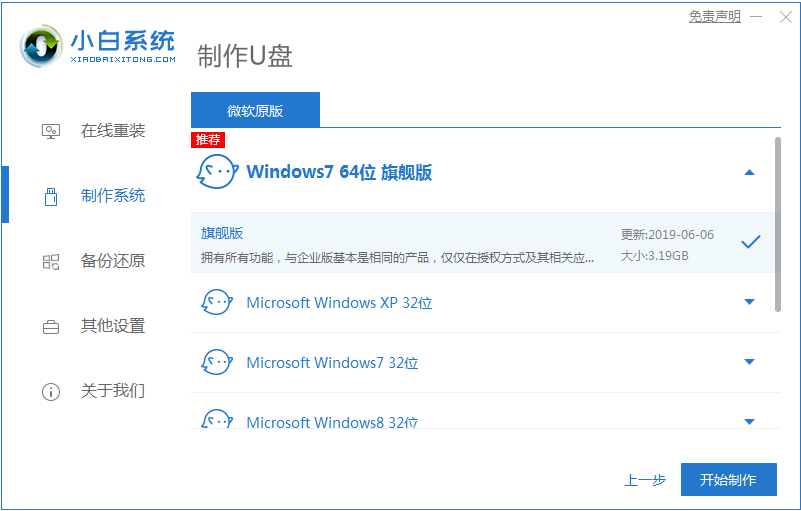
3. Starten Sie den Download der PE-System-Image-Datei. Nachdem der Download abgeschlossen ist, wird die folgende Schnittstelle angezeigt, die anzeigt, dass die Erstellung erfolgreich war.
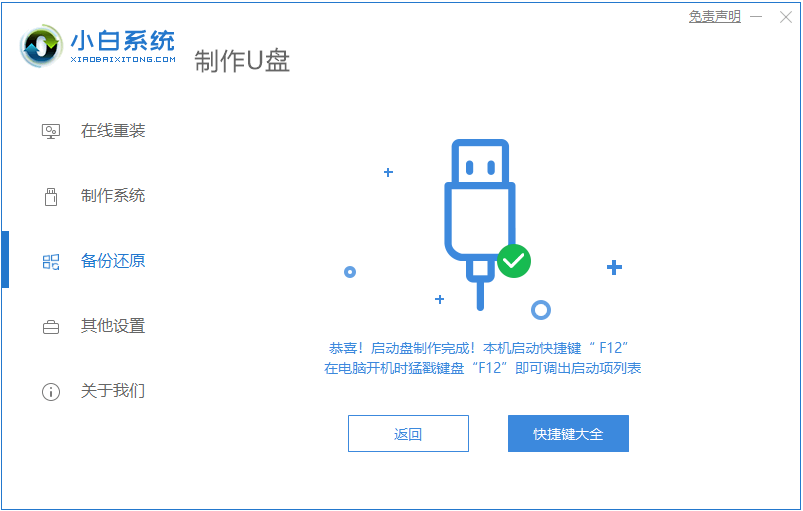
4. Starten Sie den Computer neu und drücken Sie beim Booten weiterhin die Tastenkombinationen in der angezeigten Schnittstelle (manche schreiben kein USB), bei der es sich um Ihr USB-Flash-Laufwerk handelt.
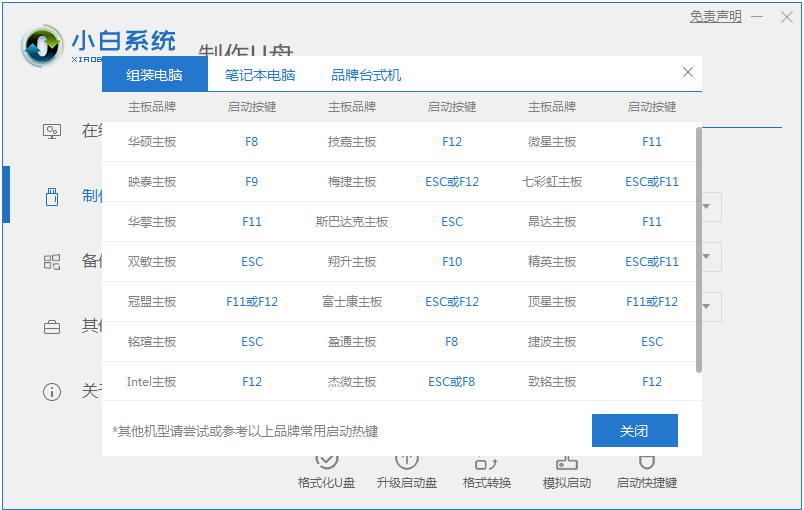
5. Nach dem Aufrufen des PE-Systemdesktops wird automatisch das PE-Installationstool angezeigt. Überprüfen Sie hier das heruntergeladene Windows-System, wählen Sie Ihre Systemfestplatte (normalerweise Laufwerk C) aus und klicken Sie dann um das System zu installieren.
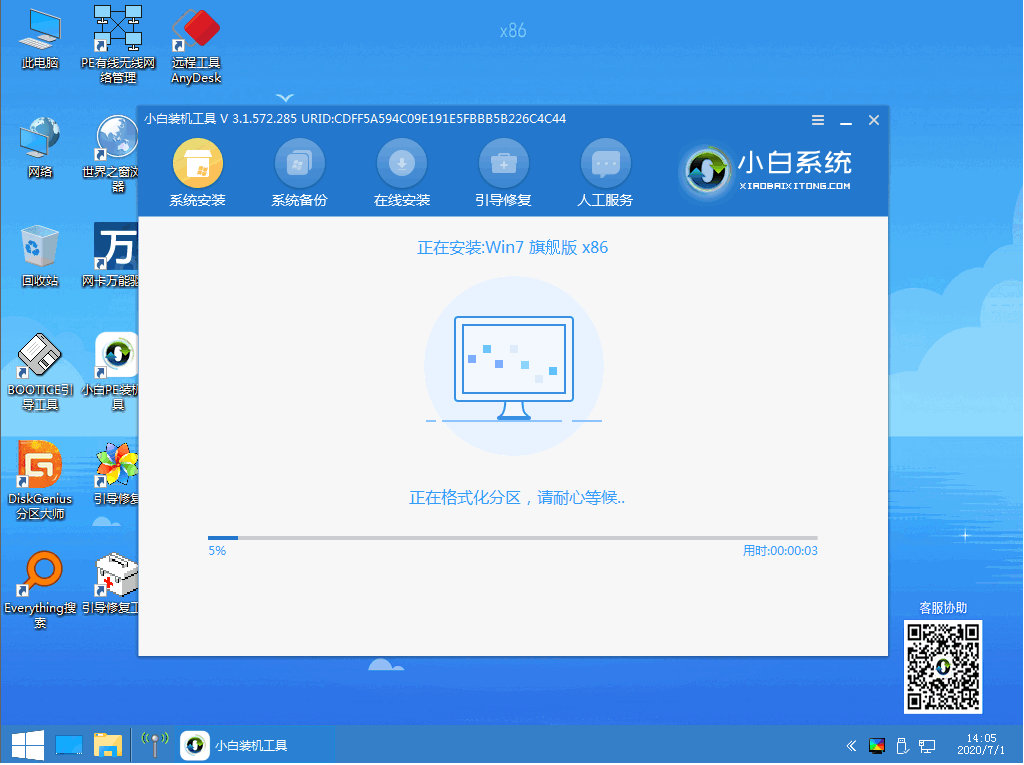
6. Warten Sie geduldig, bis der Download abgeschlossen ist, und bereiten Sie den Neustart vor.
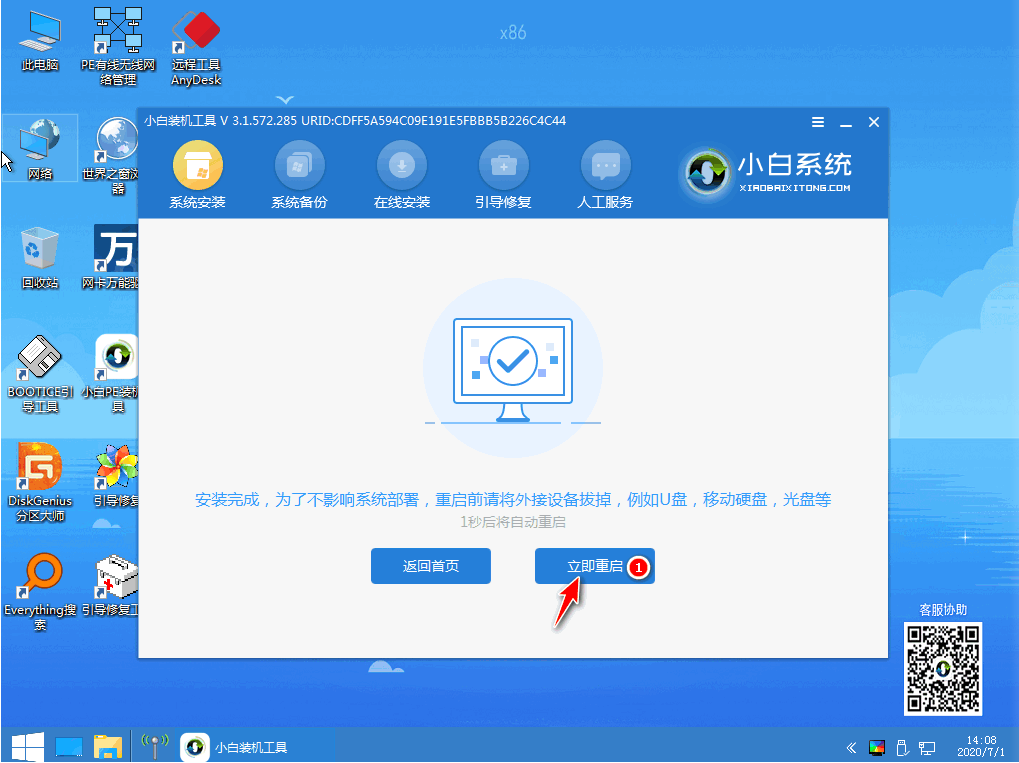
7. Endlich kann das Win7 Ultimate-System installiert werden.

Das Obige ist die detaillierte Einführung zur Installation des Win7-Systems auf einem ASUS-Laptop. Ich hoffe, es kann allen helfen.
Das obige ist der detaillierte Inhalt vonDetaillierte Schritte zur Installation von Win7 auf einem ASUS-Laptop. Für weitere Informationen folgen Sie bitte anderen verwandten Artikeln auf der PHP chinesischen Website!

